Poznámka: Snažíme se pro vás co nejrychleji zajistit aktuální obsah nápovědy ve vašem jazyce. Tato stránka byla přeložena automaticky a může obsahovat gramatické chyby nebo nepřesnosti. Naším cílem je to, aby pro vás byl její obsah užitečný. Mohli byste nám prosím dát ve spodní části této stránky vědět, jestli vám informace v článku pomohly? Pokud byste se rádi podívali na jeho anglickou verzi, najdete ji tady.
Tento článek obsahuje pokyny týkající se přiřazování prázdné nebo vlastních šablon do knihovny dokumentů, aby uživatelé mohli snadno vytvářet obecný nebo vysoce přizpůsobený založeny na těchto šablonách dokumenty Microsoft Office. Zjistíte tyto informace užitečné, pokud chcete povolit konzistentní používání určité typy dokumentů jako je například vyúčtování výdajů, zvláštní událost značky Powerpointové snímky, nebo v sestavách ze služební cesty. Po přidání vlastní šablony do knihovny dokumentů, samotné knihovny lze uložit jako šablonu použít k vytvoření specifické typy dokumentů pro určité skupiny ve vaší organizaci, například lidských zdrojů, právní, nebo IT.
Co chcete udělat?
Úvodní informace
Při vytváření nového dokumentu pro jakoukoli danou knihovnu dokumentů je jako výchozí typ šablony dokumentu k dispozici dokument aplikace Microsoft Word. Co když ale chcete do své knihovny dokumentů rychle přidal list aplikace Microsoft Excel, dokument aplikace Microsoft OneNote nebo prezentaci aplikace Microsoft PowerPoint? A co když má být každý typ dokumentu založen na konkrétní šabloně, aby byly všechny dokumenty určitého typu jednotné?
Tento článek je rozdělen na dvě části odpovídající krokům, které je třeba provést za účelem vytvoření a následného přidání typů obsahu, jež mají být použity pro různé typy souborů v knihovně dokumentů.
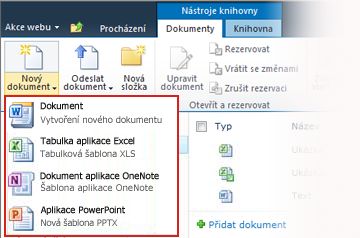
Vytvoření typu obsahu pro šablonu dokumentu
Poznámka: Chcete-li tento postup úspěšně dokončit, musíte být vlastníkem kolekce webů.
-
Přejděte na web, který je v kolekci webů na nejvyšší úrovni, a klikněte na odkaz Nastavení webu v nabídce Akce webu.
-
V části Galerie na stránce Nastavení webu klikněte na odkaz Typy obsahu webu.
Poznámka: Všimněte si, že v části Typy obsahu Skupinová práce existuje ve výchozím nastavení typ obsahu Nové slovo. Jedná se obvykle o volbu, která je k dispozici při přidávání nového dokumentu do jakékoli knihovny dokumentů.
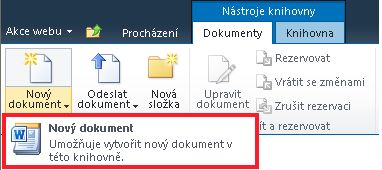
-
V horní části stránky pro nastavení typu obsahu webu klikněte na odkaz Vytvořit.
-
Na stránce Nový typ obsahu webu proveďte následující akce:
-
Do pole Název zadejte řetězec PowerPoint.
-
Do pole Popis zadejte řetězec Vytvořit novou prezentaci v této knihovně.
-
V rozevíracím seznamu Vyberte nadřazený typ obsahu vyberte položku Typy obsahu dokumentu.
-
V rozevíracím seznamu Nadřazený typ obsahu vyberte položku Dokument.
-
Klikněte na tlačítko OK.
-
-
Na stránce Typy obsahu webu > PowerPoint klikněte v části Nastavení na odkaz Upřesnit nastavení.
-
V části Šablona dokumentu klikněte na přepínač Odeslat novou šablonu dokumentu, klikněte na tlačítko Procházet a potom dvakrát klikněte na šablonu nebo snímek aplikace PowerPoint, které chcete použít.
Poznámka: Dokumenty generované systémem Office můžete vytvářet pouze v případě, že máte nainstalovaný systém Microsoft Office.
-
Klikněte na tlačítko OK.
Poznámka: Opakováním výše uvedených kroků pro příslušný typ souboru můžete přidat také šablonu aplikace Excel, OneNote nebo Word.
Poznámka: Můžete vytvořit více šablon a různé šablony stejného typu souborů.
Zobrazení nové šablony jako volby při vytváření nových dokumentů
Vytvořili jste typy obsahu pro šablony aplikací PowerPoint, OneNote a Excel a nyní potřebujete přidat tyto typy obsahu do knihovny dokumentů. Provedením tohoto kroku dosáhnete toho, že se tyto typy zobrazí na pásu karet jako volby u příkazu Nový dokument.
-
Přejděte do knihovny, k níž chcete nové typy obsahu přidružit.
-
Na kartě Knihovna na pásu karet klikněte na tlačítko Nastavení knihovny. Pokud pracujete se seznamem, klikněte na tlačítko Nastavení seznamu.
-
V části Obecné nastavení klikněte na odkaz Upřesnit nastavení.
-
V části Typy obsahu klikněte pod dotazem Chcete umožnit správu typů obsahu? na přepínač Ano a potom klikněte na tlačítko OK.
-
Na stránce pro nastavení knihovny klikněte v části Typy obsahu na odkaz Přidat ze stávajících typů obsahu webu.
-
Na stránce Přidat typy obsahu vyberte v rozevíracím seznamu Vybrat typy obsahu webu položku Všechny skupiny.
-
V seznamu Dostupné typy obsahu webu najděte a vyberte nové typy obsahu, které chcete přidružit k této knihovně, a klikněte na tlačítko Přidat.
Poznámka: Chcete-li v seznamu vybrat více typů obsahu, stiskněte a podržte klávesu <CTRL> a postupně klikněte na požadované typy obsahu.
-
Při dalším kliknutí na tlačítko Nový na pásu karet pro knihovnu, do které chcete položky přidat, se nové typy obsahu zobrazí jako položky rozevíracího seznamu.
Uložení přizpůsobené knihovny jako šablony
Nyní, když jste vytvořili typy obsahu pro šablony aplikací PowerPoint, OneNote a Excel a přidali je do knihovny dokumentů, můžete jako šablonu uložit tuto knihovnu. Díky tomu nebudete muset v případě, že budete chtít něco podobného udělat u jiné knihovny dokumentů, opakovat výše uvedené kroky.
Poznámka: K provedení tohoto úkolu jsou nutná oprávnění na úrovni Návrhář.
-
Přejděte do knihovny dokumentů, kterou chcete uložit jako šablonu.
-
V části Nástroje knihovny na pásu karet klikněte na kartu Knihovna.
-
Ve skupině Nastavení na pásu karet klikněte na tlačítko Nastavení knihovny.
-
V části Oprávnění a správa klikněte na odkaz Uložit jako šablonu: knihovna dokumentů.
-
Do příslušných polí zadejte název souboru, název šablony a popis šablony.
-
Pokud chcete, aby knihovny dokumentů vytvořené z této nové šablony knihovny dokumentů obsahovaly položky této knihovny dokumentů, zaškrtněte políčko Zahrnout obsah.










